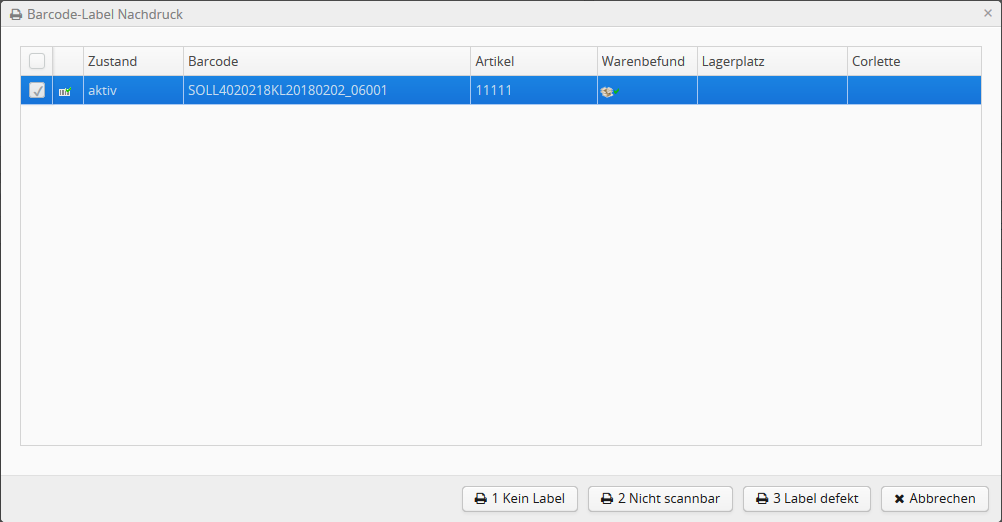Barcodes nachdrucken
Den Dialog zum Nachdruck von Barcodes erreichen Sie über den  Button unter Details im Auftragsbrowser oder im Tourmanager, wenn ein Auftrag ausgewählt wurde.
Button unter Details im Auftragsbrowser oder im Tourmanager, wenn ein Auftrag ausgewählt wurde.
Hinweis: Voraussetzung ist das Recht Barcodedruck (STP-redis) oder Barcodenachdruck (HUB-redis), d.h. am STP sollte das Recht Barcodenachdruck keinem Benutzer zugeordnet werden.
Beim Öffnen des Dialogs werden automatisch alle aktiven Packstücke ausgewählt. Sie haben die Möglichkeit sowohl einzelne, als auch mehrere Packstücke aus- bzw. abzuwählen. Benutzen Sie hierzu die Checkbox am Anfang der Zeile.
Mit der ESC-Taste können Sie den Druck abbrechen und das Fenster schließen.
Barcodes am Stützpunkt nachdrucken
Hinweis: Voraussetzung ist das Recht Barcodedruck (Das Recht Barcodenachdruck darf nicht zugewiesen sein).
Deaktivierte Packstücke können bei Bedarf eingeblendet werden, um die zugehörigen Barcode-Labels nachzudrucken.
Mit dem Klick auf Drucken können alle ausgwählten Barcodes gedruckt werden. Wenn die Labels korrekt gedruckt wurden und Sie dies bestätigt haben, werden die Barcodes als gedruckt angezeigt.

Barcodes am Hub nachdrucken
Hinweis: Voraussetzung ist das Recht Barcodenachdruck.
Deaktivierte Packstücke können nicht eingeblendet werden. Der Druck ist nur unter Angabe eines Grundes möglich, der im Anschluss als Status in die Auftragshistorie eingetragen wird. Für einen schnelleren Druck sind die folgenden Tastenkürzel hinterlegt:
| Nachdruckgrund | Tastenkürzel |
|---|---|
| Kein Label | 1 |
| Nicht scannbar | 2 |
| Label defekt | 3 |